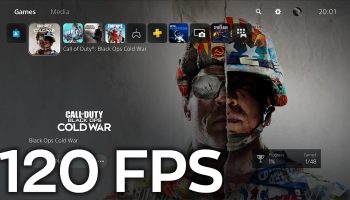راهنمای کامل نصب SSD در PS5 و افزایش حافظه PlayStation 5

کنسول PS5 اولین کنسول سونی است که با حافظه پرسرعت SSD ارائه شدهاست. اما این کنسول دارای یک جایگاه برای اضافه کردن حافظه SSD از نوع NVMe است که برای افزایش سرعت حتی بیشتر یا افزایش میزان حافظه کاربرد دارد. در این مطلب با نحوه نصب SSD در PS5 و با بهترین SSD برای PS5 و برای شما آشنا میشویم.
فهرست مطالب
قبل از نصب SSD در PS5 بدانید
برای افزایش حافظه PlayStation 5 نیاز به یک SSD M.2 دارید که با پروتوکل NVMe کار کند و SSD های SATA برای افزایش حافظه PS5 قابل استفاده نیستند. این به صورت ساده یعنی SSD هایی که به شکل کارتهای حافظه RAM باریک هستند، مانند شکل زیر.
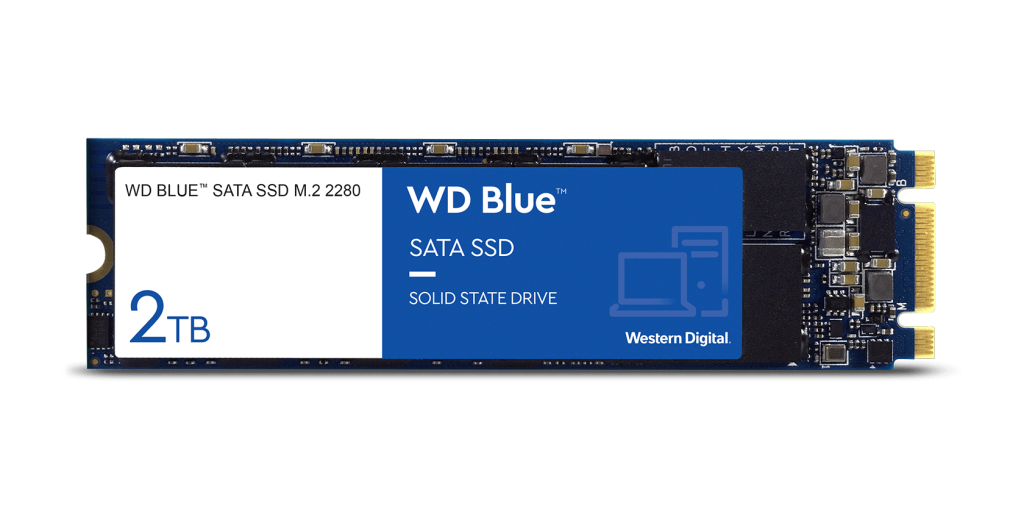
همچنین دقت کنید که این نوع SSD ها در یک اندازه ارائه نمیشوند و بسته به مدل و مشخصات ممکن است طولهای مختلفی داشته باشند؛ البته این طولها مقادیر استاندارد و تعریف شدهای هستند، پس حتما در هنگام خرید اط این که SSD که تهیه میکنید برای PS5 شما نامناسب نیست و امکان نصب فیزیکی در این کنسول را دارد اطمینان برقرار کنید.
ابعاد SSD که برای PS5 خود تهیه میکنید نباید بیشتر از ۱۱۰x25x11.25mm باشد. بیشتر SSD های M.2 که در بازار با آنها مواجه خواهید شد دارای طول ۸۰ میلیمتر و عرض ۲۲ میلیمتر هستند که به سایز با کد ۲۲۸۰ شناخته میشوند.
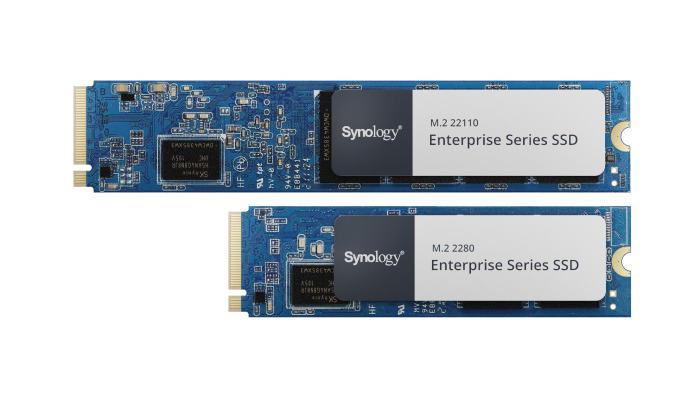
با این حساب و با توجه به سایزهای SSD که در PS5 قابل نصب هستند شما میتوانید SSD های M.2 با کد ۲۲۳۰، ۲۲۴۲، ۲۲۶۰، ۲۲۸۰ و ۲۲۱۱۰ را برای کنسول خود تهیه کنید.
نکته بعدی ضخامت است که به خودی خود مشکلی به وجود نمیآورد؛ اما سونی توصیه میکند تا در زمان نصب SSD در PS5 جهت افزایش حافظه، کارت SSD را به همراه هیت سینک نصب نمایید. تفاوتی نمیکند که این هیت سینک همراه خود کارت باشد یا آن را جداگانه تهیه کرده باشید، مهم این است که ضخامت کارت SSD به همراه هیت سینک آن بیشتر از ۱۱٫۲۵ میلیمتر نشود.
نکته دیگر پروتوکل اتصال است. همانطور که یک پورت تایپ سی میتواند دارای USB 2.0، USB 3.0 ، USB 4.0 یا حتی Thunderbolt باشد، SSD M.2 نیز میتواند با پروتکل NVMe کار کند و یا با پروتکل SATA.
SSD های M.2 با پروتکل SATA امکان کار با PS5 را ندارند و حتما باید NVMe را تهیه کنید؛ اما خوشبختانه SSD های M.2 که پروتکل SATA داشته باشند بسیار کمیاب هستند و نیازی نیست نگران این موضوع باشد، اما نکتهای است که در زمان تهیه SSD باید به آن توجه کنید.
نکته آخر این است که پیشنهاد سونی نصب SSD از نوع PCIe 4.0 x4 در PS5 است که دارای حداقل سرعت نوشتن ۵,۵۰۰MB/s است و بهترین SSD ها برای PS5 نیز از همین نوع هستند؛ اما شما میتوانید از SSD های کندتر هم استفاده کنید، اما SSD های PCIe 3.0 در این کنسول قابلیت نصب ندارند.
اگر میخواهید با هزینه کمتر SSD با سرعت کمتری تهیه کنید؛ ابتدا با تست کردن از کار کردن آن با PS5 اطمینان برقرار کنید.
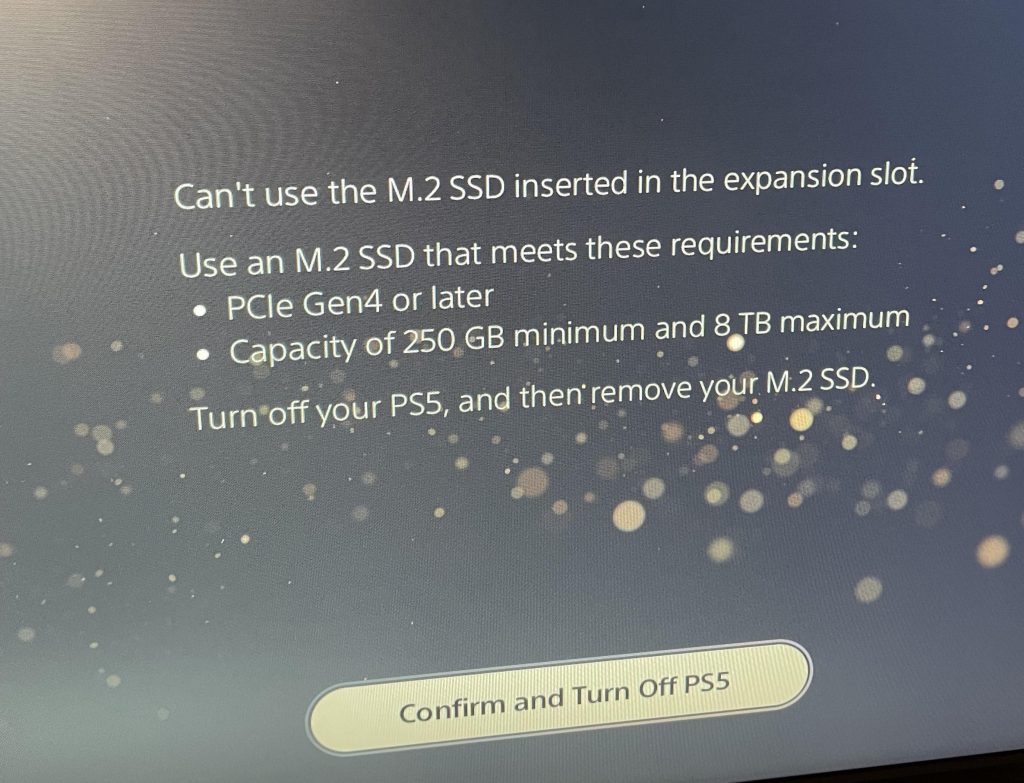
بعد از نصب کنسول به شما پیغام میدهد که عملکرد این SSD ها از نظر کنسول ضعیف هستند، اما در عمل همچنان سرعت لود شدن بازیها با ضعیفترین SSD ها نیز بسیار بالاتر از سرعت لود بازی در یک HDD مانند کنسولهای نسل قبلی است.
بیشتر بخوانید: نصب SSD در PS4
در نهایت خلاصه مشخصاتی SSD که برای PS5 مناسب است و میتوانید برای آن تهیه کنید را در جدول زیر میبینید.
| اینترفیس پیشنهادی | PCIe Gen4 x4 M.2 NVMe SSD |
| حافظه | ۲۵۰GB – ۸TB |
| خنک کننده | استفاده از هیت دینک در کنار حافظه M.2 برای نصب SSD در PS5 توصیه میشود. از هیت سینک همراه کارت M.2 یا هیت سینکهای قابل تهیه به صورت جداگانه استفاده کنید، دقت کنید که ضخامت کارت به همراه هیت سینک بیشتر از ۱۱٫۲۵ میلیمتر نشود. |
| سرعت خواندن | پیشنهادی ۵,۵۰۰MB/s یا سریعتر، امکان استفاده از حافظههایی با سرعت کمتر نیز وجود دارد |
| پهنا کارت حافظه | ۲۲mm (کارتهای با پهنای ۲۵mm قابل نصب نیستند) |
| کدهای سایز قابل استفاده | M.2 type 2230, 2242, 2260, 2280 and 22110 |
| نوع ساکت | Socket 3 (Key M) |
| بزرگترین ابعاد مجاز کل مجموعه SSD و هیت سینک | ۱۱۰mm (L) x 25mm (W) x 11.25mm (H) |
بیشتر بخوانید:
نحوه نصب SSD در PS5
برای نصب SSD در PS5 تنها کافیست تا کارت حافظه را در قسمت مخصوص خود قرار دهید، کنسول را روشن کنید و حافظه را فرمت کنید. برای نصب SSD در PS5 تنها ابزاری که به آن نیاز دارید یا پیچ گوشتی چهارسو است.
قبل از شروع به نصب SSD ابتدا هیت سینک آن را به کارت حافظه متصل کنید. برای انجام این کار محافظ چسب هیت سینک را بکنید و آن را به آرامی روی کارت قرار دهید.
در زمان اتصال قیمت کانکتور طلائی رنگ SSD بایه به سمت راست شما و قسمت دندانه آن به سمت پایین باشد، اشتباها هیت سینک را زیر کارت نصب نکنید.

همچنین پیشنهاد میکنیم تا اگر بعد از خاموش کردن کنسول قصد اضافه کردن SSD به آن را دارید، بعد از خاموش کردن حدود ۱۰ تا ۱۵ دقیقه صبر کنید تا کنسول کاملا خنک شود و سپس شروع به کار کنید.
کاور PS5 را جدا کنید

کنسول را روی میز یا روی پایتان قرار داده و سمتی که در نسخه استاندارد ورودی دیسک است را رو به بالا قرار دهید. سپس از گوشه سمت بالای کنسول که به سمت پایین خم میشود کاور را گرفته، مقداری به سمت بالا بکشید و به سمت پایین کنسول هل دهید تا کاور باز شود.
کاور قسمت SSD را باز کنید

در کنار فن پنل فلزی نقرهای رنگی قرار دارد، SSD در زیر این پنل نصب میشود.
با پیچ گوشتی چهارسو پیچ این پنل را باز کردن و پنل محافظ را از جای خود خارج کنید. مراقب باشید تا پیچ آن به داخل کنسول نیفتد.
بعد از باز کردن این پنل روی برد سبز رنگ و در نزدیکی جای پیچ پنل پیچ دیگری را میبینید که در تصویر زیر نیز مشخص شده است. این پیچ برای نگهداشتن SSD در جای خود است و در حال حاضر چیزی را نگه نداشته است.

همچنین چندین سوراخ دیگر روی برد میبینید که هر یک برای نصب هر یک از کدهای سایز SSD نوع M.2 با طولهای مختلف است.
قرار دادن SSD در جای خود

کارت SSD را به صورت زاویه دار و مانند تصویر بالا از قسمت کانکتور و طلائی رنگ خود وارد پورت اتصال آن در کنسول کنید، این کارت تنها با یک جهت قابل نصب است و روی قسمت کانکتور آن یک قسمت خالی وجود دارد که باید با قسمت پورت در کنسول هم راستا شود. با فشار SSD را در جای خود جا نزنید.

بعد از انجام این کار مانند تصویر بالا قسمتی از کارت SSD که بالاتر است را با فشار کم به سمت پایین فشار دهید تا به قسمت پایینی برسد و جا بخورد. سپس پیچی که از داخل این بخش باز کردید را در فرورفتگی پایین کارت SSD و در سوراخ مناسب سایز این SSD پیچ کنید.
بستن کنسول
از نظر نصب فیزیکی کار شما به پایان رسیدهاست. پنل محافظ SSD را در جای خود قرار داده و پیچ آن را ببندید.

حالا پنل کاور کناری کنسول را روی بدنه آن قرار داده، با فشار کمی رو به پایین فشار دهید و رو به سمت بالای کنسول هل دهید تا جا بخورد. با فشار کمی این پنل نصب میشود.

اگر با فشار موفق به نصب آن نمیشوید احتمالا خارهای آن در موقعیت درست نیستند. آن را دوباره تنظیم کرده و امتحان کنید تا کاور کنسول را نشکنید.
فرمت کردن SSD
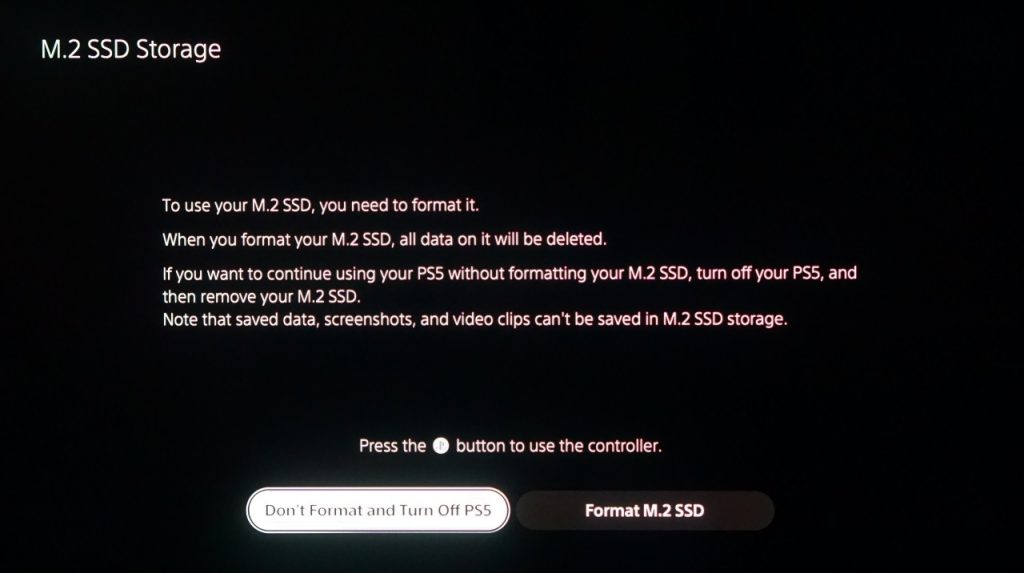
بعد از این که کنسول PS5 خود را متصل کردید و آن را روشن کردید، وارد حساب کاربری خود شوید و در این مرحله راهنمای فرمت کردن حافظه SSD جدید به شما نمایش داده میشود که در تصویر بالا میبینید. مراحل آن را طی کنید تا کارت SSD فرمت شود.
کنسول خود را به هیچ وجه در هنگام سیو کردن یا فرمت کردن حافظه خاموش نکنید، در این صورت ممکن است فایلهای ذخیره شده یا کنسول یا حافظه آسیب ببینند.
حالا میتوانید از حافظه نصب شده جدید خود استفاده کنید و بازیهای نصب شده یا دانلود شده خود را روی آن بریزید یا در تنظیمات کنسول مشخص کنید که از این به بعد فایلهای دانلودی روی این حافظه ذخیره شوند.
بهترین SSD برای PS5
حال شما را با توجه به انتظاری که از کارت حافظه SSD خود دارید، با بهترین کارت SSD که میتوانید تهیه کنید آشنا میکنیم:
- بهترین SSD برای PS5 : WD Black SN850X
- سریعترین SSD برای PS5 : Samsung 990 Pro
- بهترین SSD حافظه بالا برای PS5 : Sabrent Rocket 4 Plus-G
- بهترین SSD مناسب قیمت برای PS5 : Kingston KC3000

مشخصات WD Black SN850X
- حافظه: ۱TB, 2TB, 4TB
- نوع اتصال: M.2 2280
- پروتوکل اتصال: PCIe 4.0 x4 / NVMe
- سرعت Read/Write به صورت Sequential: Up to 7,300 MBps / 6,600 MBps

مشخصات Samsung 990 Pro
- حافظه: ۱TB, 2TB, 4TB
- نوع اتصال: M.2 2280
- پروتوکل اتصال: PCIe 4.0 x4 / NVMe
- سرعت Read/Write به صورت Sequential: Up to 7,450 MBps / 6,900 MBps
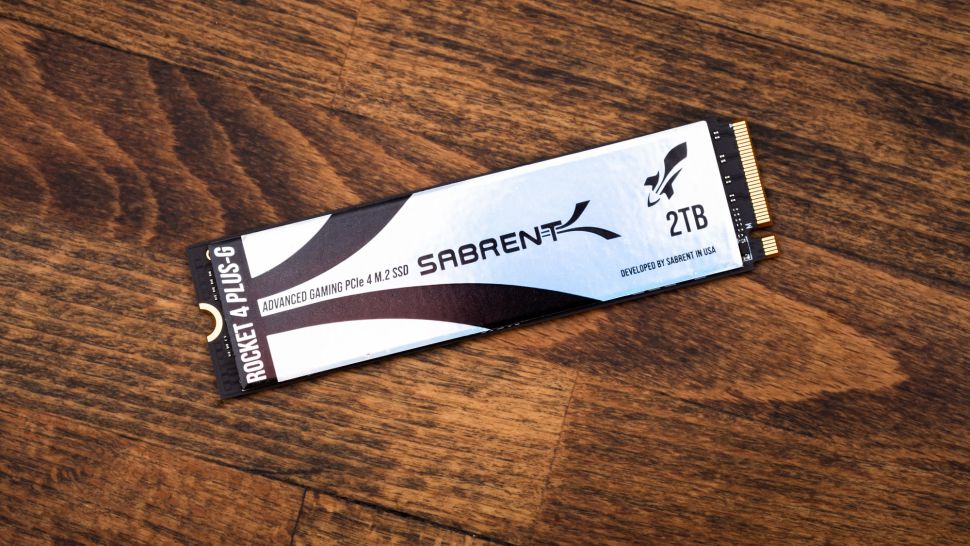
مشخصات Sabrent Rocket 4 Plus-G
- حافظه: ۱TB, 2TB, 4TB
- نوع اتصال: M.2 2280
- پروتوکل اتصال: PCIe 4.0 x4 / NVMe
- سرعت Read/Write به صورت Sequential: Up to 7,200 MBps / 6,850 MBps (غیر رسمی)

مشخصات Kingston KC3000
- حافظه: ۵۱۲GB, 1TB, 2TB, 4TB
- نوع اتصال: M.2 2280 Double-sided
- پروتوکل اتصال: PCIe 4.0 x4 / NVMe 1.4
- سرعت Read/Write به صورت Sequential: Up to 7,000 MBps / 7,000 MBps
در جدول زیر نیز SSD های نصب شده و تست شده در PS5 را با توجه به سرعتشان از سریعترین به کندترین میبینید. یادآوری میکنیم که PS5 پیشنهاد میکند تا از SSD های با سرعت ۵,۵۰۰MB/s و بالاتر استفاده کنید.
| SSD | تست سرعت PS5 | Copy to M.2 | Transfer From M.2 |
|---|---|---|---|
| Samsung 990 Pro 2TB | 6,558 | 2,495 | 252.2 |
| Lexar NM790 4TB | 6,538 | 2,327 | 249.9 |
| WD Black SN850X 2TB | 6,531 | 2,495 | 250.2 |
| Samsung 990 Pro 4TB | 6,511 | 2,470 | 251.3 |
| SK hynix Platinum P41 2TB | 6,507 | 2,492 | 251.4 |
| HP FX700 2TB | 6,505 | 2,310 | 250.3 |
| Kingston KC3000 2TB | 6,497 | 2,476 | 251.2 |
| Sabrent Rocket 4 Plus-G 4TB | 6,491 | 2,451 | 250.7 |
| Addlink A93 4TB | 6,489 | 2,332 | 250.2 |
| Sabrent Rocket 4 Plus-G 2TB | 6,485 | 2,463 | 250.9 |
| Silicon Power US75 2TB | 6,485 | 2,304 | 250.0 |
| Solidigm P44 Pro 2TB | 6,462 | 2,479 | 250.8 |
| Adata Legend 960 Max 2TB | 6,389 | 2,426 | 251.5 |
| Transcend 250H 1TB | 6,388 | 1,171 | 251.4 |
| Seagate Game Drive PS5 1TB | 6,379 | 2,293 | 250.8 |
| Seagate FireCuda 530 2TB | 6,361 | 2,457 | 250.5 |
| Teamgroup MP44 2TB | 6,181 | 2,315 | 249.4 |
| PNY CS3140 2TB | 6,180 | 2,435 | 250.7 |
| Netac NV7000 4TB | 6,141 | 2,457 | 251.2 |
| Micron 3500 SSD 1TB | 6,120 | 2,405 | 250.6 |
| Crucial P5 Plus 2TB | 5,629 | 2,448 | 251.8 |
| Crucial T500 2TB | 5,538 | 2,378 | 250.4 |
| Corsair MP600 Core XT 2TB | 4,340 | 2,405 | 250.7 |
| Crucial T700 2TB | 4,143 | 2,483 | 251.0 |
| WD Blue SN580 1TB | 3,985 | 2,396 | 249.9 |
| Patriot Viper VP4100 2TB | 3,847 | 2,414 | 250.8 |
| Solidigm P41 Plus 2TB | 3,461 | 2,261 | 250.2 |
سوالات متداول
SSD های M.2 از نوع NVMe با کد ۲۲۱۱۰ و کوچکتر که از PCIe 4.0 پشتیبانی کنند. سرعت Sequential پیشنهادی ۵,۵۰۰MB/s اما استفاده از SSD هایی با سرعت پایینتر در صورتی که PCIe 4.0 باشند مانعی ندارد.
سونی میگوید بله، اگر به همراه SSD خود هیت سینک دریافت نکردید، میتوانید آن را جداگانه نیز تهیه کنید؛ اما ضخامت SSD و هیت سینک آن نباید از ۱۱٫۲۵mm بیشتر شود.
حافظه داخلی PS5 مقدار ۸۲۵GB است که ۶۶۷GB آن قابل استفاده است، اما با نصب SSD در PS5 میتوان حافظه کنسول را از ۲۵۶گیگابایت تا ۸ ترابایت دیگر افزایش داد. پیشنهاد میکنیم حداقل ۱TB به حافظه PS5 خود اضافه کنید.